V tomto věku sociálních médií a digitalizace se stalo potřebou každého jednotlivce mít editační nástroje pro nahrávání své obrazovky a také editaci těchto videí pro různé účely, jako je poskytování prezentace, nahrávání obrazovky pro klienta, vytváření vlastních videí. vlastní videa pro sdílení na sociálních sítích, nahrávání a úpravy hraní a mnoho dalšího. Na internetu jsou k dispozici stovky softwaru, který vám poskytuje funkce, jako je nahrávání obrazovky a úprava videa, ale vybrat ten správný je velmi náročné. Možná zjistíte, že Filmora a DemoCreator vypadají podobně a nevíte, který si vybrat? Žádný strach, máme tě. 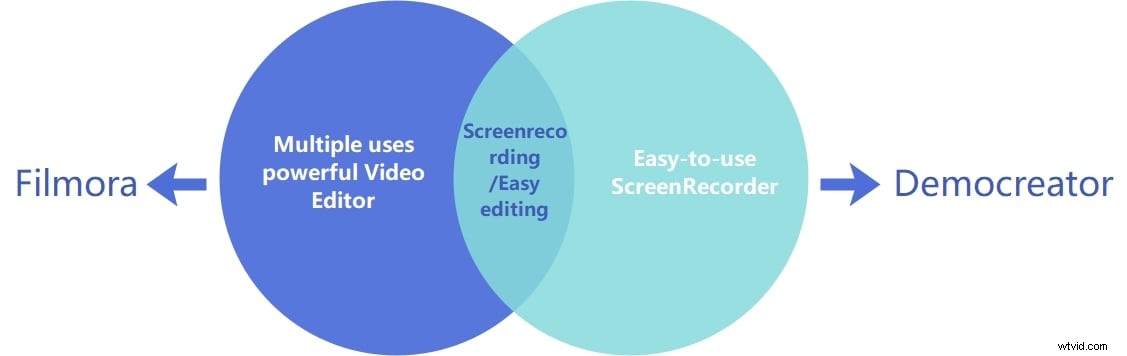
V tomto článku porovnáme dva z nejužitečnějších a nejznámějších nástrojů pro úpravu videa a nahrávání obrazovky, nástroje Filmora a DemoCreator, abychom vám pomohli vybrat si jeden, který nejlépe vyhovuje vašim potřebám a požadavkům.
V tomto článku:
- Porovnání mezi Filmora a Democreator
- Podrobné funkce Filmory
- Podrobné funkce Democreator
Rozdíl mezi Filmora a DemoCreator:
| Funkčnost | Filmora | Demokratér |
|---|---|---|
| Nahrávání obrazovky | K dispozici | K dispozici |
| Výkres obrazovky | Nedostupné | K dispozici |
| Pokročilé úpravy textu | K dispozici | Nedostupné |
| Myš Spotlight | Nedostupné | K dispozici |
| Více stop videa | K dispozici | Nedostupné |
| Klíčové snímky | K dispozici | Nedostupné |
| Sledování pohybu | K dispozici | Nedostupné |
Filmora a DemoCreator mají určité podobnosti, ale jsou navrženy projiné účely.
Pro Democreator: Ačkoli lze oba použít pro nahrávání obrazovky a střih videa, v každém jsou určitá omezení. Pokud mluvíme o DemoCreator, mohou jej nejlépe využít ti, kteří chtějí nahrávat obrazovku a potřebují malé editační funkce, aby byl jejich záznam přitažlivější a srozumitelnější. DemoCreator je nejlepší proučitele, lektory, tvůrce online kurzů.
Pro Filmora: Hlavním účelem Filmory je umožnit uživateli vytvářet úžasná videa. Má tolik pokročilých funkcí, které lze použít k tomu, aby se vaše videa dostala na další úroveň. Filmora je nejvhodnější pro lidi, jako jsou filmaři, vlogerové, hráči a středně pokročilé uživatele. Oba tyto nástroje mají své vlastní vlastnosti a výhody oproti ostatním. Váš požadavek a potřeba vám může pomoci rozhodnout se, který z nich vám pomůže dosáhnout vašeho cíle.
Podrobné funkce Filmora
Filmora je produkt Wondershare, který svým uživatelům poskytuje možnost vytvářet a upravovat svá videa pomocí jednoduchého a snadného rozhraní. Jeho použití je velmi snadné ve srovnání se všemi ostatními nástroji pro úpravu videa dostupnými na internetu. Díky uživatelsky přívětivému rozhraní jej může používat kdokoli, kdo nemá předchozí znalosti o úpravách. Obsahuje tolik funkcí, které vám pomohou vytvářet úžasná a vynikající videa pro nejrůznější účely, jako jsou návody, vyprávění příběhů, vlogy a další. Níže jsou uvedeny některé z jeho skvělých funkcí:
- KeyFraming: Keyframing vám umožňuje vytvářet vlastní animace pomocí Filmora. Umožňuje vám animovat video tak, jak chcete, bez jakýchkoli omezení a omezení.
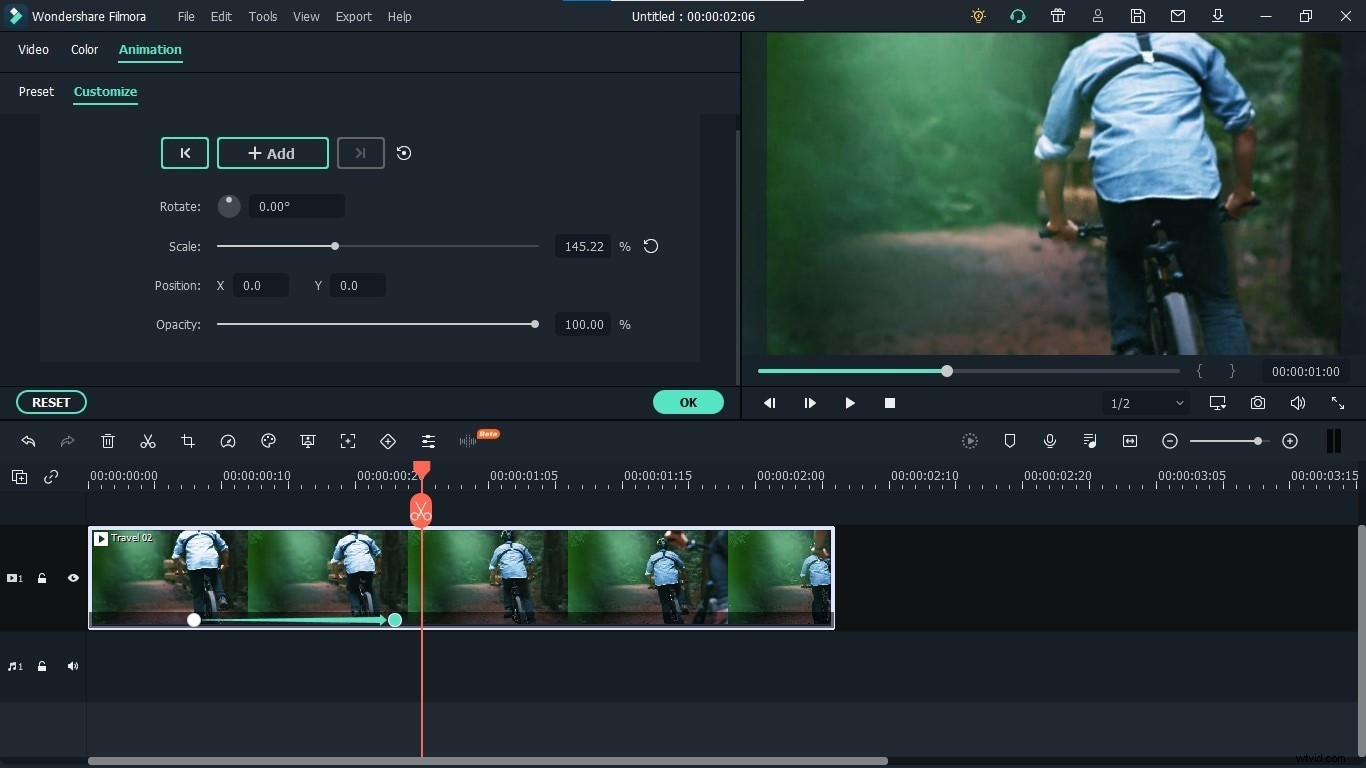
- Sledování pohybu: Tuto úžasnou funkci lze použít na jakýkoli objekt, osobu nebo scénář ve vašich videích. Umožní vám přidat text, efekty nebo jiné prvky, které se budou pohybovat vzhledem ke sledovanému objektu. Pomůže vám poskytnout vašim videím úžasný dotek pohybu.
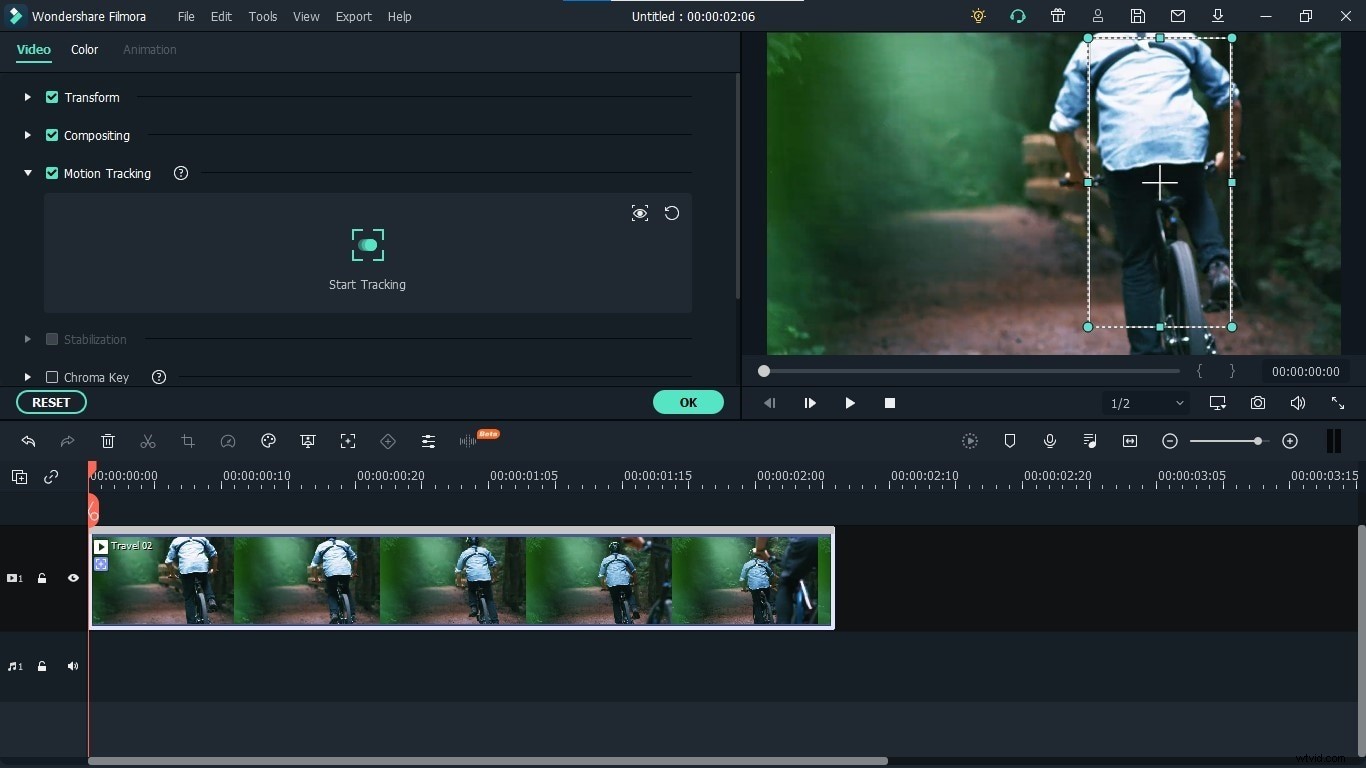
- Videoefekty: Filmora vám umožňuje používat ve vašich videích širokou škálu ohromujících přednastavených efektů, abyste jim dali zcela nový a pozoruhodný vzhled. Poskytuje vám obrovský seznam různých efektů, ze kterých si můžete pro svá videa vybrat.
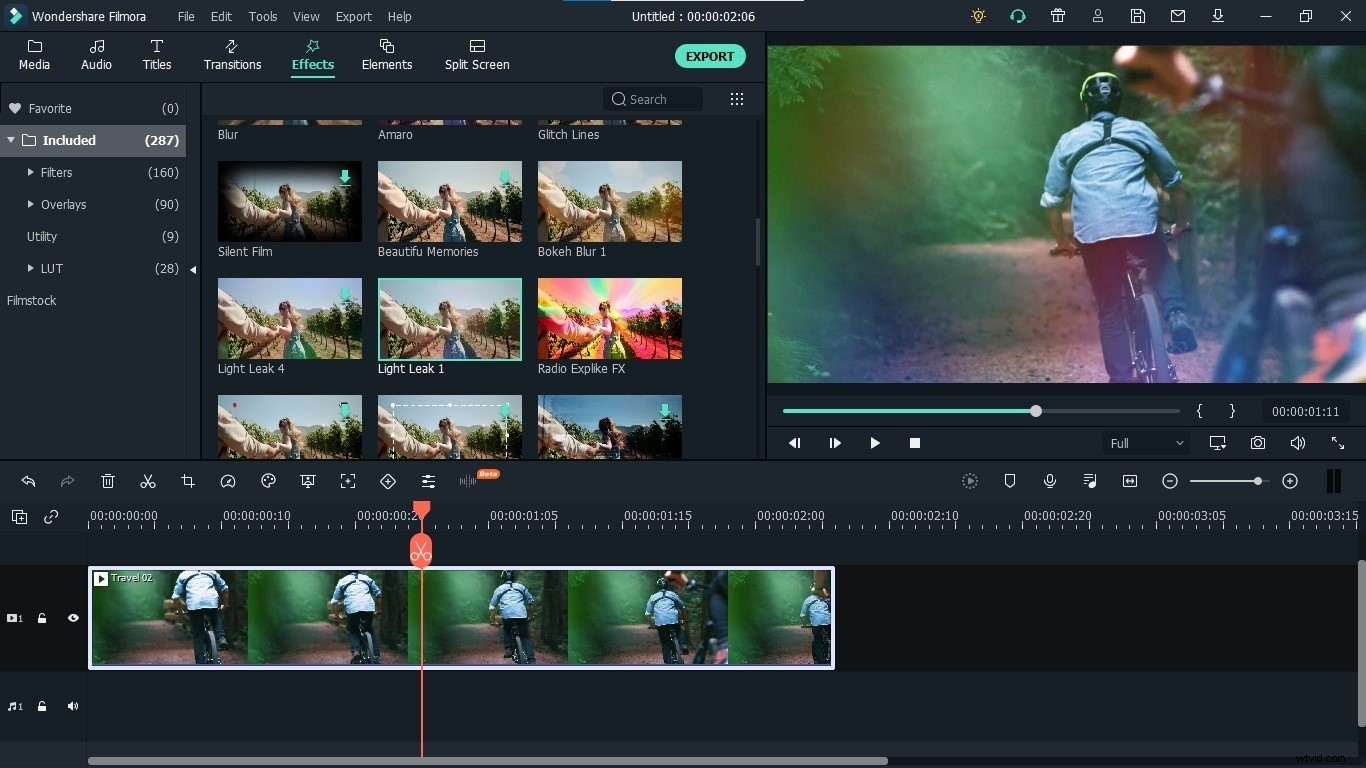
- Zelená obrazovka: Jediným kliknutím můžete změnit svět kolem vašeho předmětu videa. Filmora vám umožňuje změnit pozadí vašeho videa pomocí Green Screen. Stačí odstranit pozadí pomocí funkce zelené obrazovky a přidat jakékoli pozadí, které vyhovuje vašim potřebám.
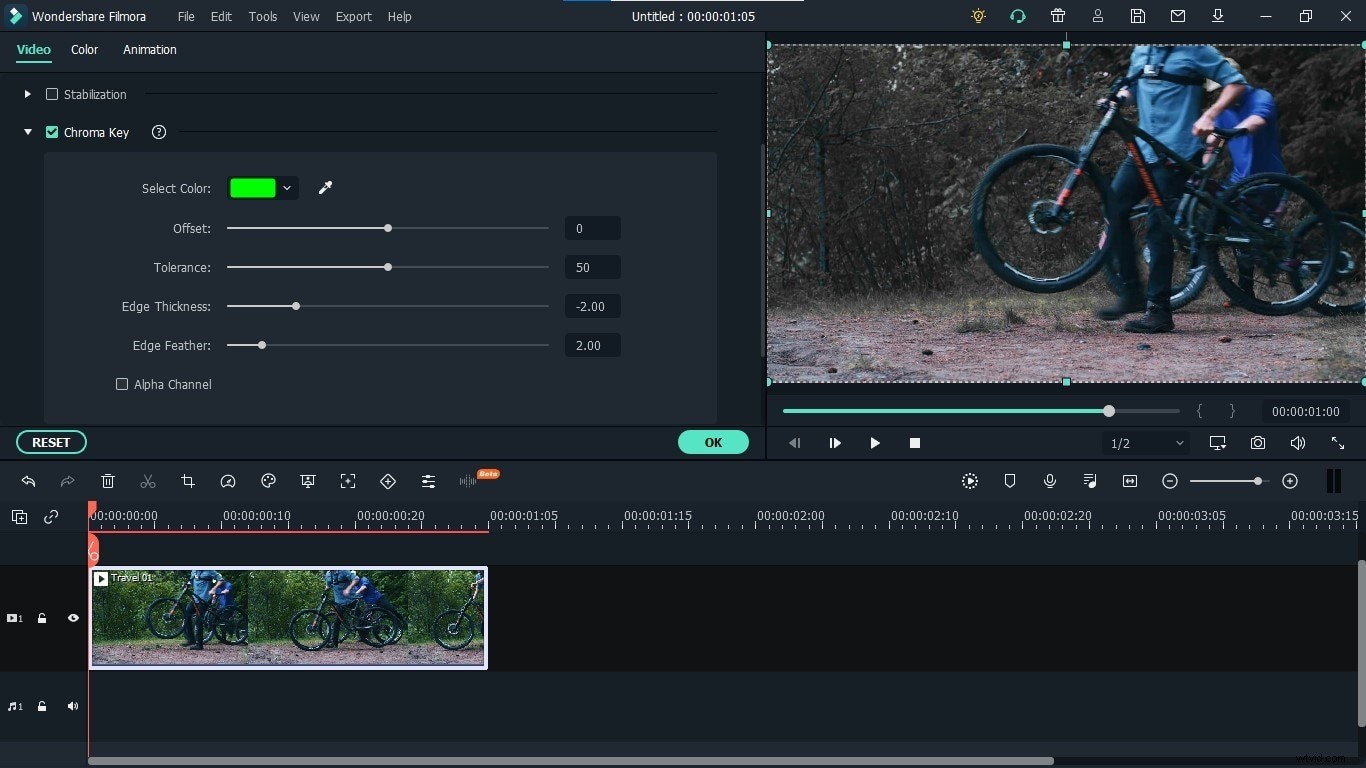
- Záznam obrazovky: Filmora vám umožňuje nahrávat obrazovku vašeho PC pomocí funkce Record Media. Na obrazovce můžete nahrávat všechny druhy aktivit, jako jsou prezentace, videohry, výukové programy a tak dále. Poskytuje vám možnost upravit tyto zaznamenané obrazovky ihned po dokončení nahrávání. Do záznamu obrazovky můžete přidat více objektů, indikátorů, šipek, efektů a mnoho prvků, aby vypadal poutavější a poutavější.
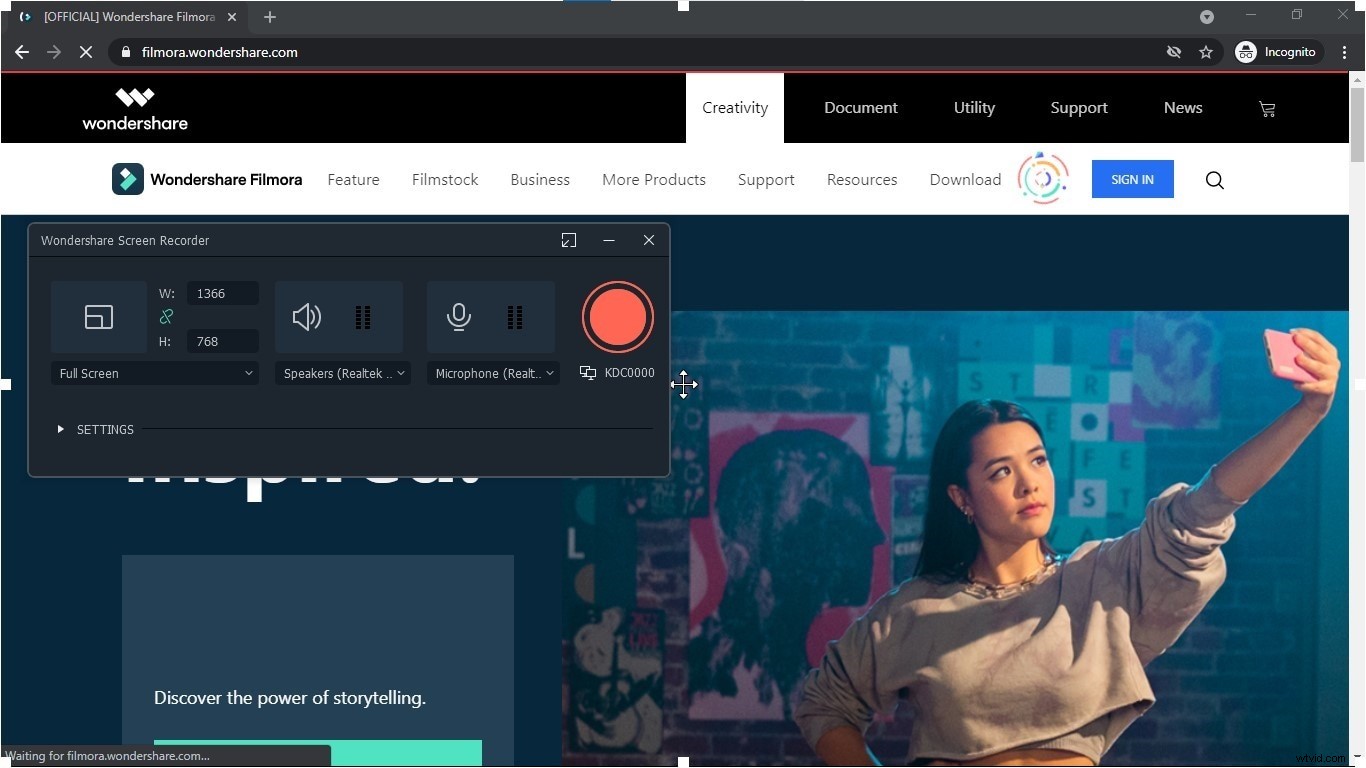
- Ztlumení zvuku: Pomáhá vám snížit nebo zvýšit zvuk vašeho videa pro jakýkoli konkrétní pohyb. Pro zvýraznění důležitého zvuku a odstranění nepotřebných hlasů. Dodává vašim videím profesionální a krásný nádech a usnadňuje divákovi efektivní získávání důležitých bodů.
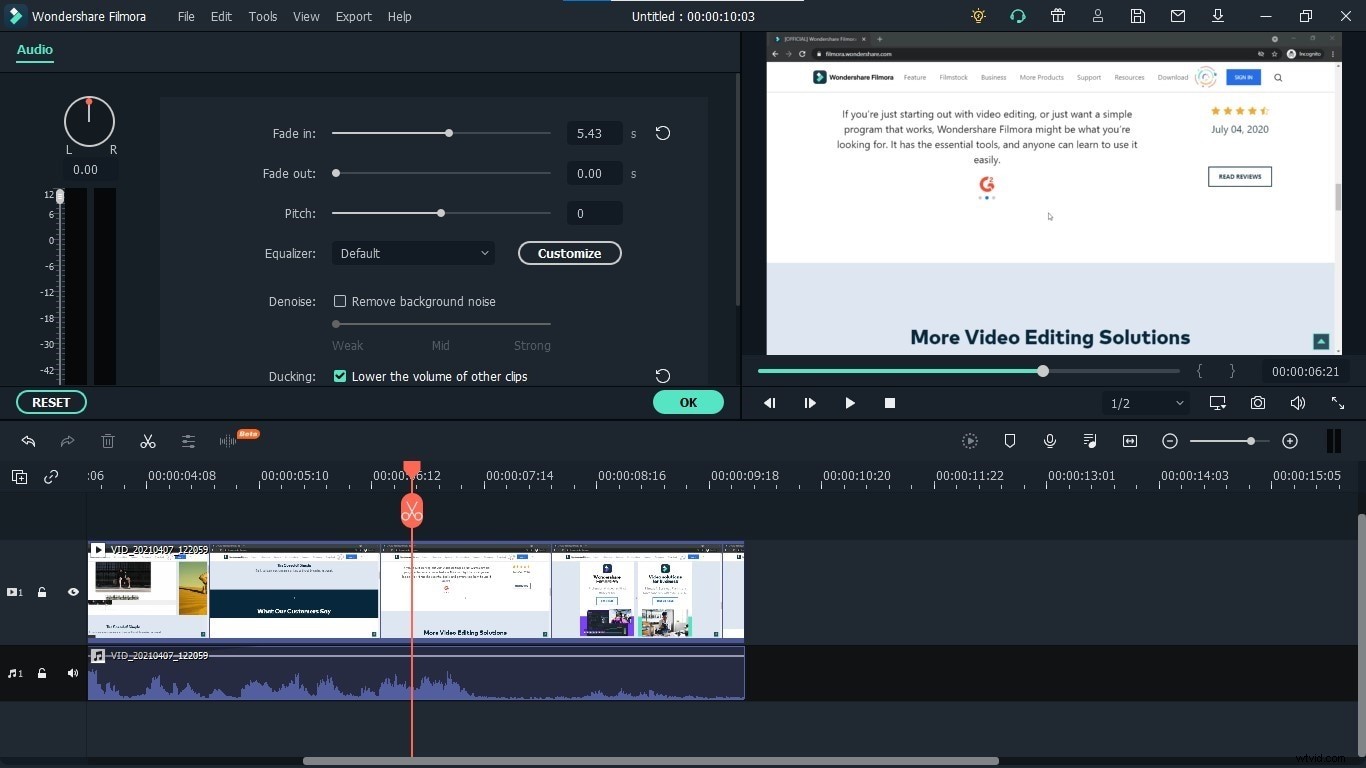
Filmora se neomezuje pouze na všechny tyto funkce. Existují desítky dalších funkcí, které je třeba prozkoumat. Svá videa a záznamy obrazovky můžete jednoduše nechat vyniknout z davu a učinit je poutavějšími a úžasnějšími. Obsahuje také funkce, jako je přizpůsobení barev, rozdělená obrazovka, ovládání rychlosti, třídění barev a mnoho dalších, které můžete prozkoumat a použít.
Podrobné funkce Democreatoru
Wondershare DemoCreator je záznamník obrazovky a nástroj pro úpravu videa, který vám pomůže nahrávat obrazovky pro všechny vaše potřeby, jako je prezentace, hratelnost, návody a co si jen vzpomenete. A také vám umožňuje upravovat tyto záznamy obrazovky pomocí snadno použitelného a intuitivního uživatelského rozhraní. Není to jen záznamník obrazovky, ale je to víc než to. Umožňuje vám hrát si s nahrávkami pomocí různých možností a učinit je úžasnějšími a srozumitelnějšími pro vašeho diváka. Níže jsou uvedeny některé z funkcí, které vám DemoCreator poskytuje, abyste je mohli použít k transformaci svých videí.
- Záznam obrazovky: DemoCreator je jedním z nejlepších záznamníků obrazovky, které můžete najít. Poskytuje vám mnoho možností pro záznam obrazovky. Umožňuje vám vybrat velikost obrazovky, systémový zvuk, externí mikrofon a webovou kameru pro záznam obrazovky.
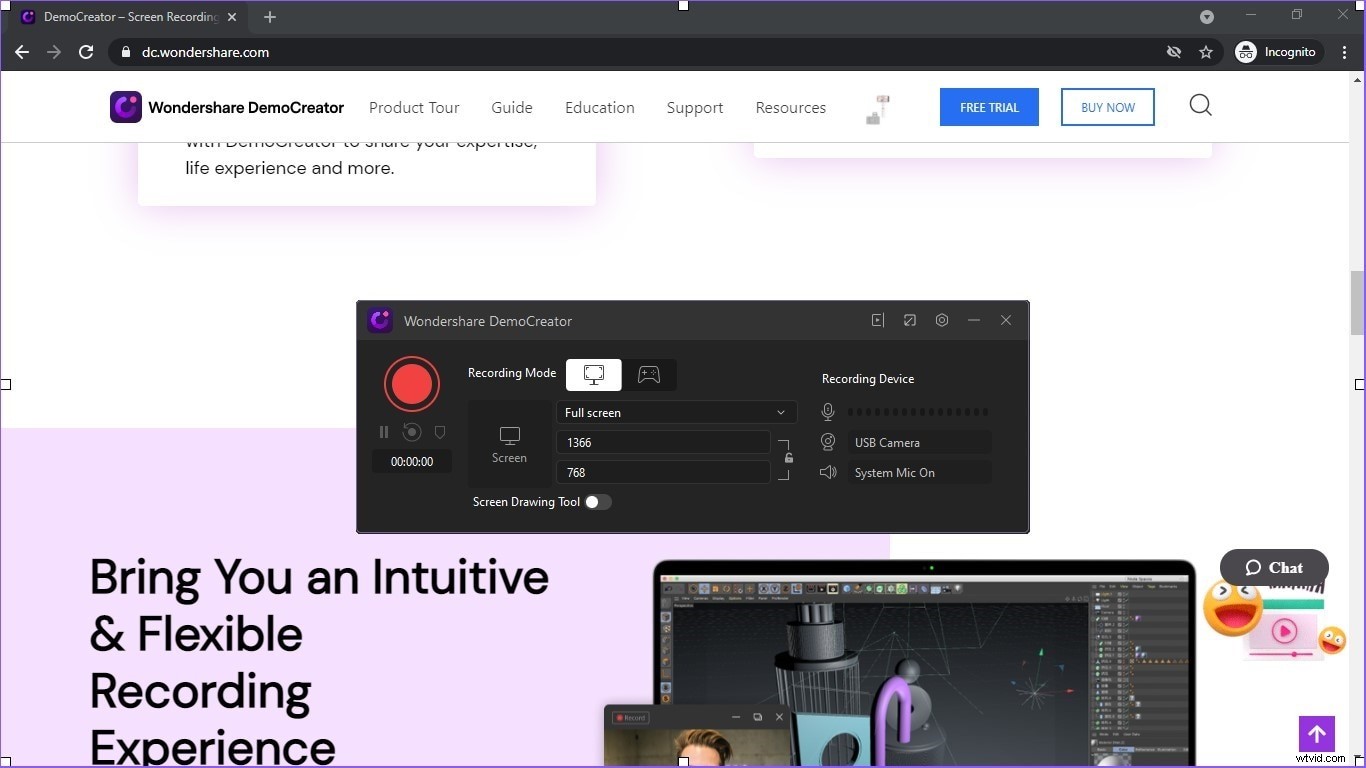
- Nástroj pro kreslení obrazovky: Na rozdíl od jiných nástrojů pro nahrávání obrazovky vám DemoCreator umožňuje kreslit, psát a zvýrazňovat obrazovku během jejího nahrávání. Není tedy potřeba to dělat v post-editaci. Což vám ušetří čas a námahu.
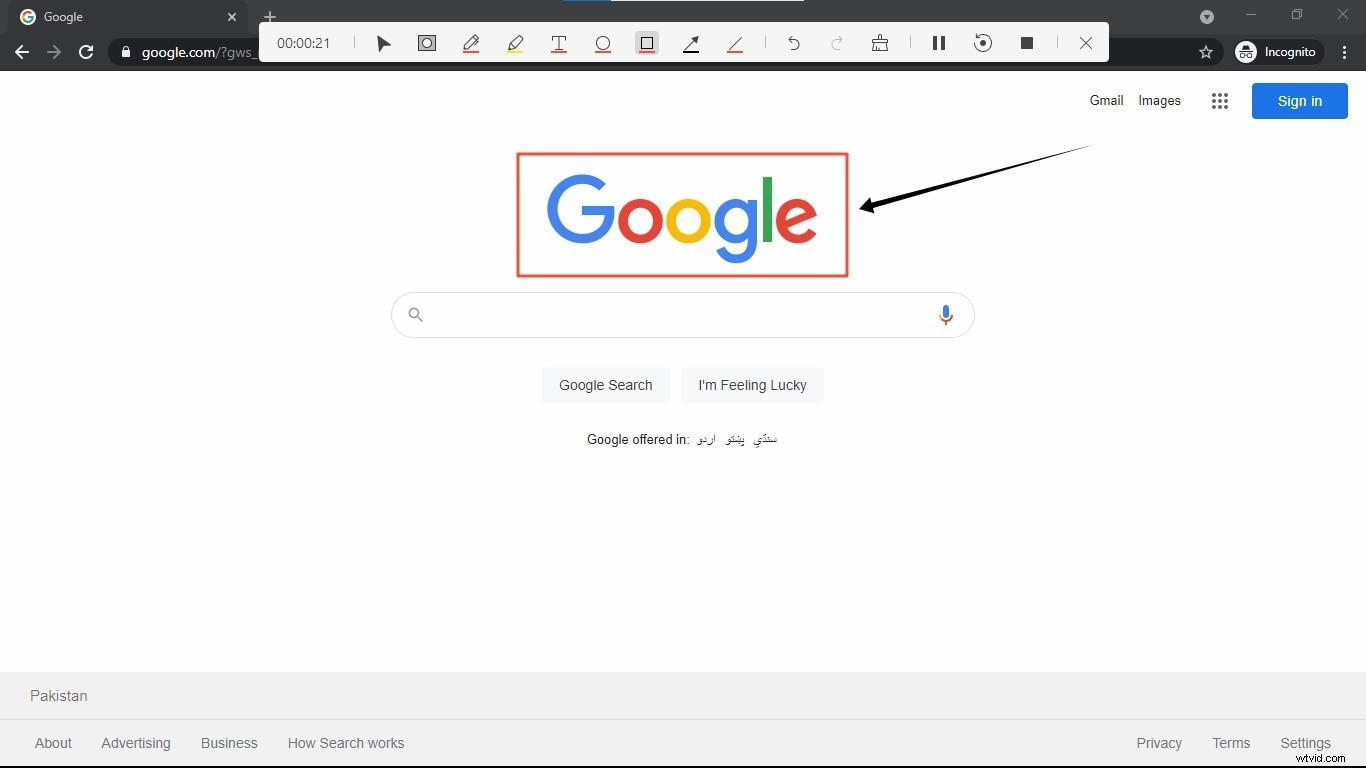
- Úpravy videa: Kromě skvělé funkce nahrávání vám umožňuje upravovat videa a učinit je perfektními pro vaše diváky. Video můžete jednoduše přidat, vystřihnout nebo změnit uspořádání podle vašich požadavků.
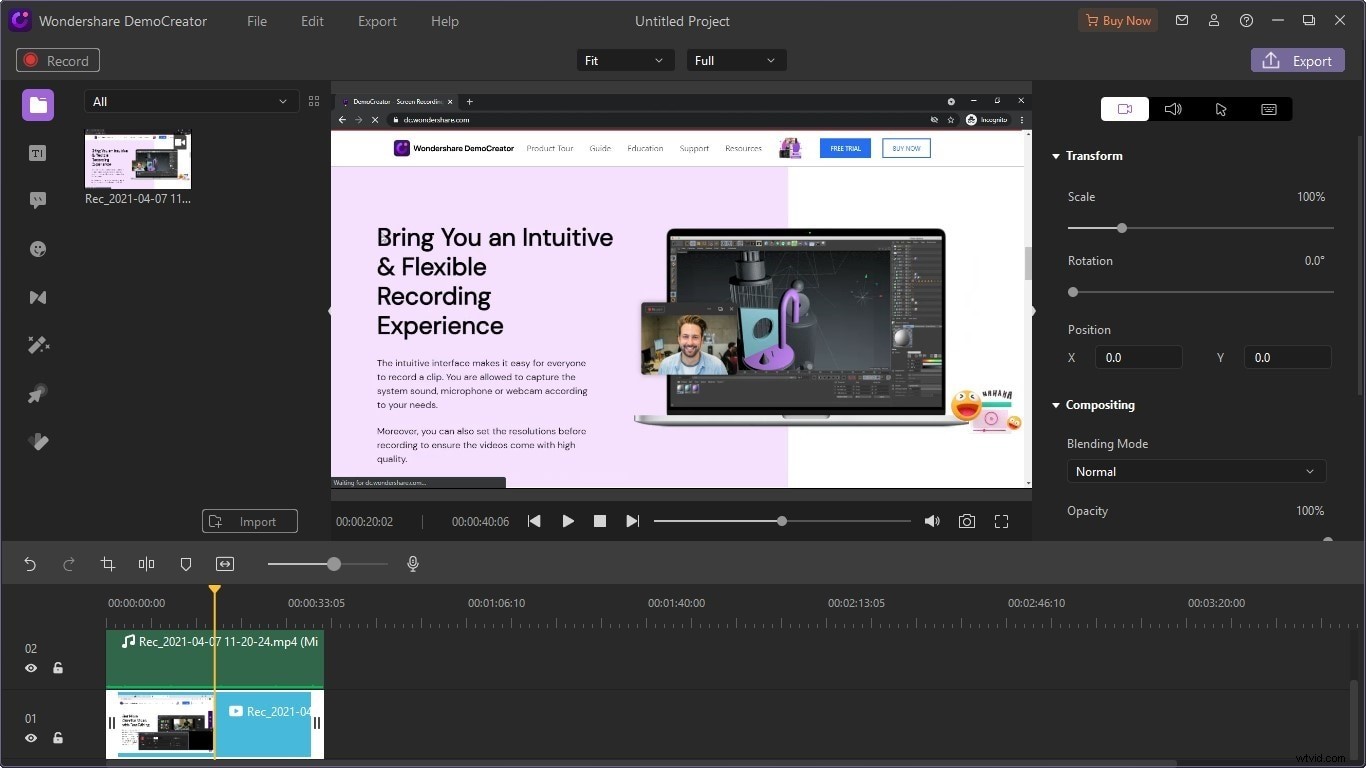
- Zvýraznění kurzoru: DemoCreator vám umožňuje zvýraznit kurzor pomocí kurzorů pro zvětšení, zvýraznění a Spotlight, aby to váš divák snáze pochopil.
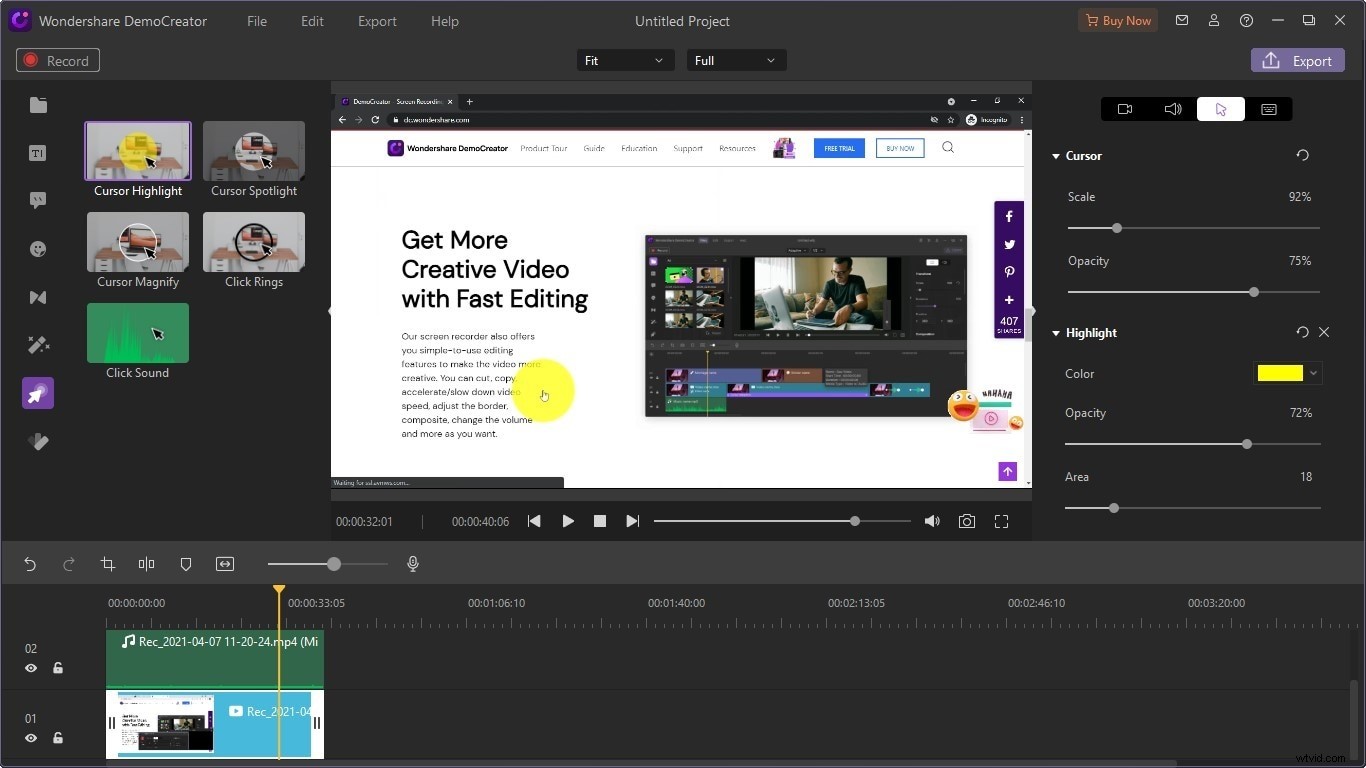
- Přechody: Existuje řada úžasných přechodů, které lze ve videích použít, aby vaše video vyniklo a zaujalo. DemoCreator přichází s širokou škálou skvělých přechodů, jako je kostka, fade, Flash a mnoho dalších, ze kterých si můžete vybrat.
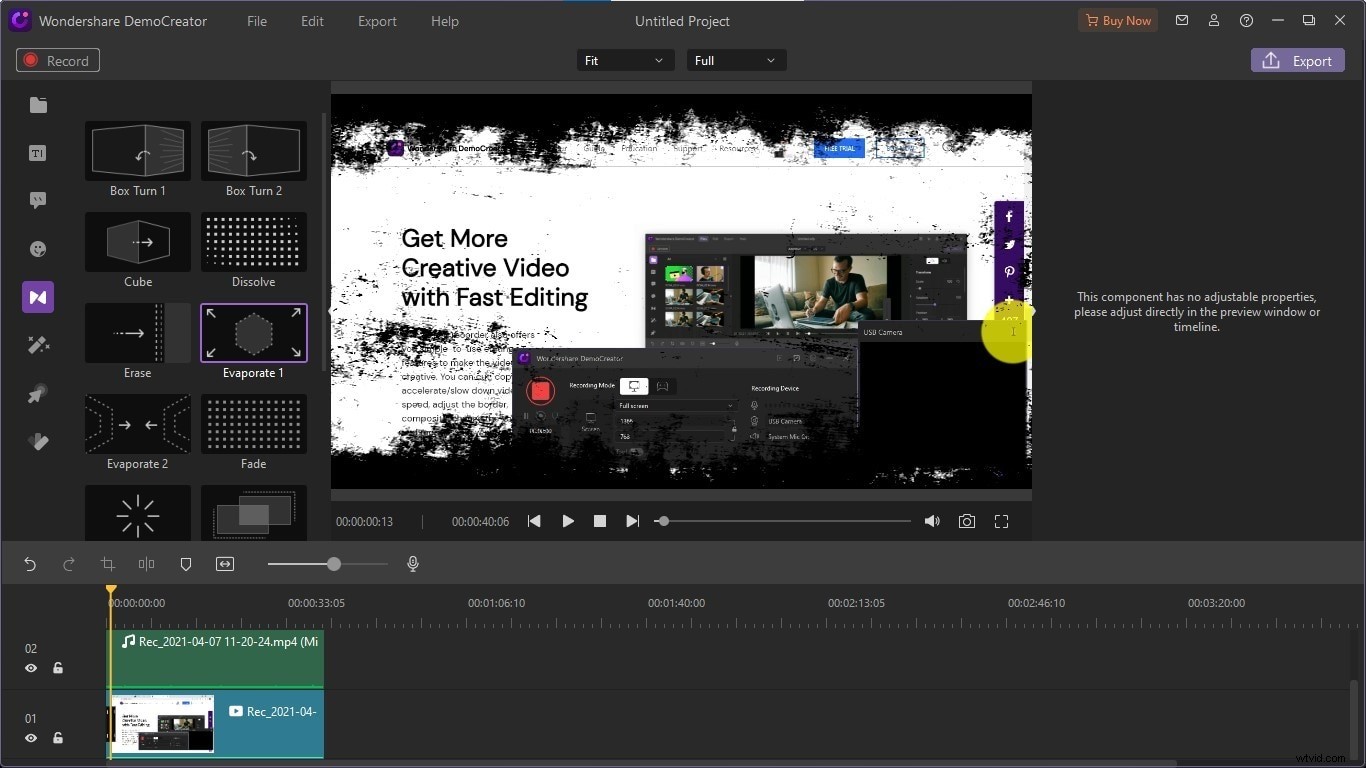
- Tituly: Vyberte si z široké škály titulů, které použijete při nahrávání obrazovky. Knihovna DemoCreator obsahuje úvodní, popisné a závěrečné titulky. Tyto názvy můžete snadno použít přetažením do videa.
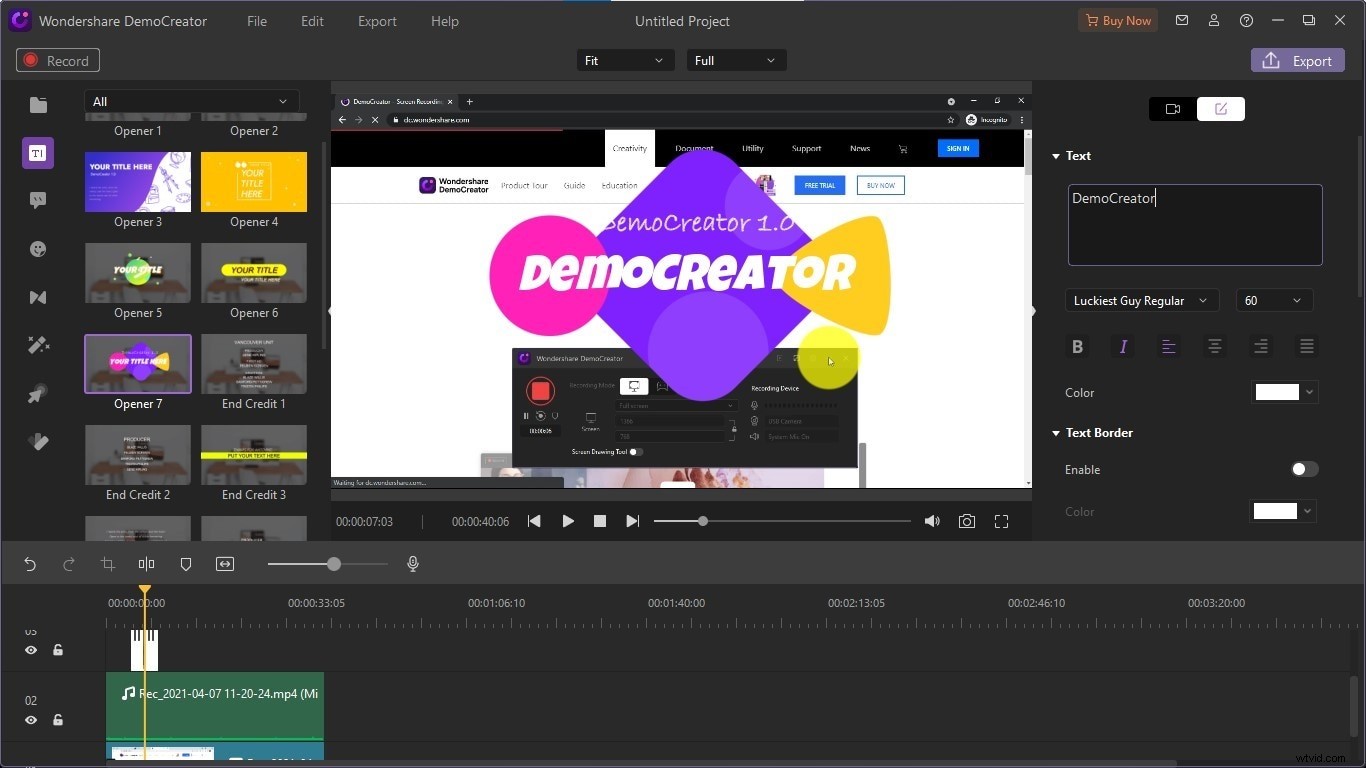
Závěr:
Se všemi výše uvedenými funkcemi,Democreator je určeno především pro tvůrce online kurzů. Filmora je vhodnější volbou, kterou kromě nahrávání obrazovky může použít pro více účely . Protože přichází se vším, co budete potřebovat k vytvoření vynikajících návodů/herních videí. Kromě všech těchto funkcí je v Wondershare Filmora k prozkoumání mnohem více.
